Когато Snapchat се появи, всички се интересуваха повече от публикуване на снимки и видеоклипове, отколкото от използването на функцията за незабавни съобщения (IM) на приложението. Много потребители дори смятаха, че в Snapchat няма опция за IM поради това колко грубо е приложението и колко неинтуитивно е да се намери чатът за IM.

Тези дни Snapchat има страхотен интерфейс, който позволява на потребителите бързо да изпращат текстове по няколко различни начина. Независимо дали искате да прегледате списъка си с контакти или да разгледате историята на съобщенията си и да отговорите оттам, незабавните съобщения винаги са на две или три прости стъпки от началния екран на Snapchat.
Ако все още сте нов в използването на приложението, следващите параграфи трябва да ви напътстват през процеса на изпращане на текстове, запазването им и маркирането им за изтриване. Освен това ще научите как да добавяте наслагвания на текст, ако това е нещо, което ви интересува.
Съдържание
Функции за съобщения в Snapchat
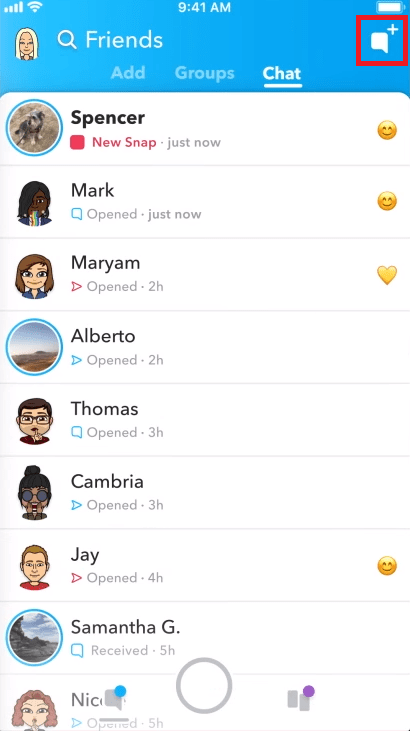
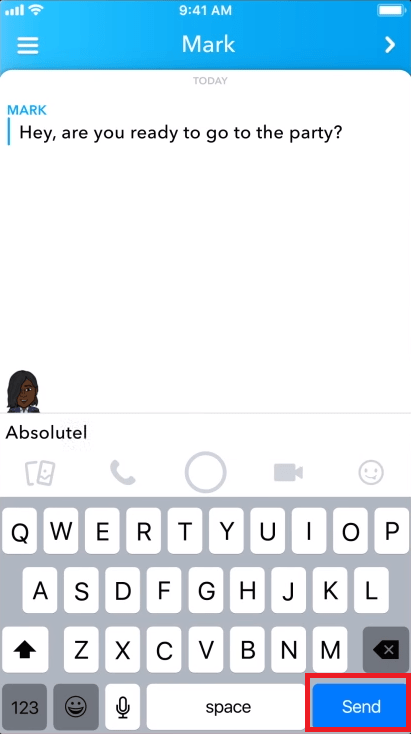
Можете също да изпратите съобщение от вашия списък с контакти. Функцията за входяща кутия за съобщения няма да ви позволи да изпращате съобщения до хора, с които не сте се свързвали преди.
Друга алтернатива е да изпратите директно съобщение от Snapchat Story. Имайте предвид, че съобщението ще изчезне, след като получателят го прочете.

Друго полезно нещо, което можете да направите, е да запазите съобщението. Ако докоснете и задържите съобщението, след няколко секунди ще се появи известие. Когато видите на екрана изскачаща дума Saved, това означава, че съобщението е било запазено във вашите Snapchat Memories.
Можете също да отмените запазването на съобщение, ако го докоснете веднъж. Веднага след като стане неудебелен, ще знаете, че вече не е запазен и че ще изчезне, когато затворите екрана за чат.
Добавяне на текст към снимка
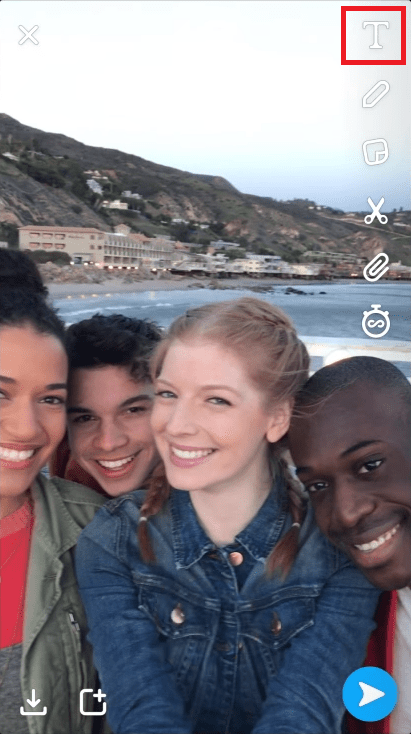
Тази функция ви позволява да добавите наслагване на текст към снимка или видео, които сте качили в Snapchat. Имайте предвид, че има ограничение от 80 знака, което включва препинателни знаци и интервали.
Изпращане на снимки
Функцията за съобщения на Snapchat работи като всяко друго приложение за IM. От екрана за чат можете да изпращате текст, както и файлове като снимки и видеоклипове. Можете също да прегледате библиотеката си със снимки и да изберете да изпратите нещо от там.
Още по-готиното е, че можете да добавяте филтри, наслагвания на текст и емоджи върху снимката, преди да я изпратите. Това ви позволява да персонализирате и персонализирате вашите медийни файлове.
Поверителност на Snapchat
Въпреки че може да искате да изпратите текстово съобщение до приятел или непознат в Snapchat, имайте предвид, че това съобщение може да не достигне местоназначението си. Потребителите могат да задават строги настройки за поверителност, които включват ограничаване на начините, по които могат да се свързват с тях.
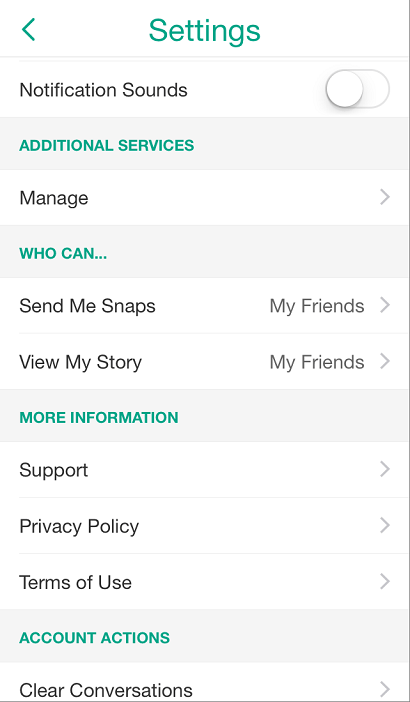
Ако някой е деактивирал чата от своя страна, все още можете да му изпратите съобщение от входящата кутия или функцията за чат, той просто няма да го получи. Няма да бъдете уведомени, че този чат е блокиран.
Ще можете да разберете дали някой е деактивирал текстовите съобщения в профила си, само ако се опитате да изпратите текст от Story. Ако Snapchat Story не съдържа връзка за чат в долната част на страницата, това означава, че функцията е била деактивирана от потребителя. Няма начин да заобиколите това.
Защо бихте използвали текстови съобщения в Snapchat?
Една снимка може да каже хиляда думи, но хиляда думи няма да заменят двупосочен разговор. Snapchat, подобно на много други приложения за IM, предлага възможност за извършване на видео разговори. Но без значение колко добра е връзката ви, тази услуга е малко по-ниска.
Ето защо, ако искате да предадете нещо с нещо повече от снимка или видео, може да се наложи да прибягвате до незабавни съобщения, за да изразите своята гледна точка. Ето защо е важно да знаете всички преки пътища, които можете да използвате, за да изпратите текстово съобщение. Това все още е най-ефективното средство за комуникация в приложението.
Само не забравяйте, че някои потребители предпочитат да сведат разговорите до минимум и да използват Snapchat само за първоначалното му предназначение. Не предполагайте, че можете просто да изпратите текст на всеки, дори на тези от списъка ви с контакти.

